Pokud máte AirPods nebo ještě lépe AirPods Pro, pravděpodobně jste se setkali se stejným problémem jako my. Po několika měsících používání a spárování na několika zařízeních automatické připojení přestane fungovat – nebo funguje nepravidelně.
Možných příčin je mnoho. Obvykle ale problém nastane, jakmile začnete AirPods spárovat s jinými zařízeními než iPhone, kam patří váš Mac. Běžně je řešení poměrně jednoduché, pokud vaše příslušenství nemá skutečnou technickou závadu.
Nabízíme vám proto několik tipů, jejichž účinnost jsme si mohli sami denně ověřit. Postupujte podle nich v uvedeném pořadí, a pokud žádný z těchto tipů nefunguje, vysvětlete podpoře Apple kroky, které jste již podnikli, abyste ušetřili čas.
Vaše AirPods nebo AirPods Pro se již automaticky nepřipojují k iPhonu
Nejjednodušší kroky obvykle problém vyřeší, ale v případě skutečně vzdorných sluchátek můžete čas od času skončit obnovením nastavení sluchátek. problémy. Pokud žádný z těchto kroků nefunguje, můžete si být jisti, že vaše jednotka je ovlivněna závažnějším technickým problémem.
1 – Zkontrolujte, zda vaše AirPods nejsou mrtvé
My to víme, zdá se to zřejmé, ale věřte nám – autor těchto řádků věřil více než jednou, že jeho AirPods mají problém, než si uvědomil, že jsou byli prostě propuštěni. Nejprve tedy vložte sluchátka AirPods do jejich zasunutého pouzdra, nechte je nabíjet alespoň půl hodiny a zkuste to znovu.
2 – Přerušte připojení bluetooth na přibližně deset sekund
Někdy může dojít k selhání Bluetooth. Proto je v přípravných fázích vhodné deaktivovat bluetooth a po několika sekundách jej znovu aktivovat. Upozornění: Nemá smysl provádět tuto operaci z Ovládacího centra.
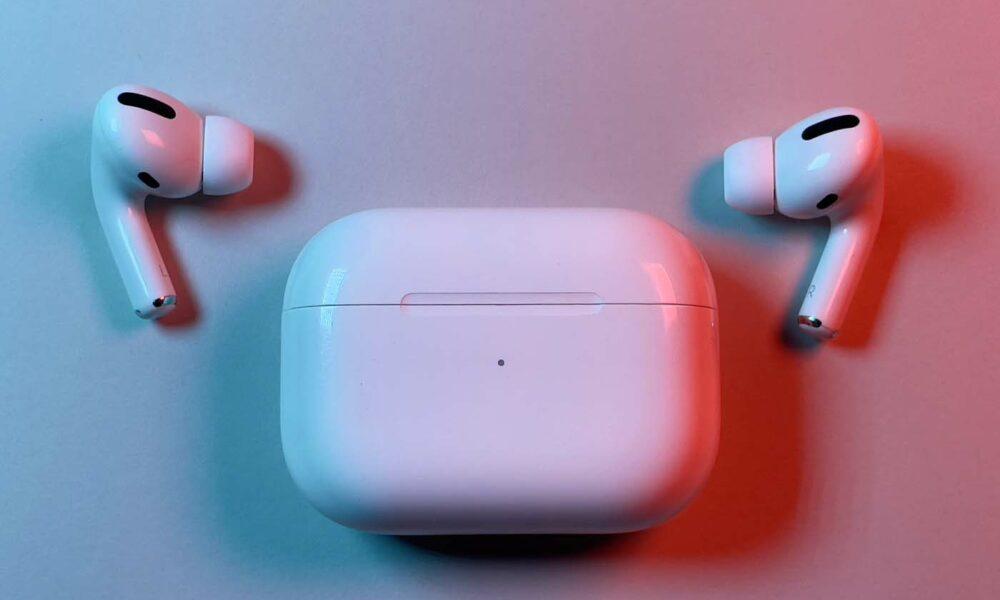
Pokud odtamtud vypnete Bluetooth, funkce Bluetooth ve skutečnosti zůstane zapnutá – a smartphone zůstane připojen k vašemu příslušenství Apple navzdory zdání (toto tlačítko pouze odpojí vaše ostatní příslušenství). Jak to obejít:
Pokud připojení AirPods opět funguje, můžete to zastavit zde. Pokud problém přetrvává, musíte sluchátka resetovat.
3 – Resetujte své AirPods Pro
Jak to provést:
Kontrolka bude blikat oranžově a poté bíle. Umístěte pouzdro do blízkosti iPhonu a otevřete jej: vaše AirPods budou poté detekovány jako nové příslušenství ke spárování.
4 – Resetujte svůj iPhone
Tento krok nám doporučil zaměstnanec společnosti Apple. Pokud všechny výše uvedené manipulace nefungují, problém může být způsoben chybou ve vaší instalaci iOS. Něco, co návrat do továrního nastavení zcela napraví.
Před čímkoli dalším se ujistěte, že je váš iPhone zálohován. Pokud ne, riskujete ztrátu všeho na vašem zařízení. Chcete-li se ujistit, přejděte do Nastavení > Vaše Apple ID > zálohujte iCloud a zkontrolujte, zda je funkce povolena.
Pokud je to možné, klepněte na možnost Zálohovat nyní, připojte svůj smartphone k síti Wi-Fi a nechte jej připojený, aby se záloha provedla přes noc (to nějakou dobu trvá). Jakmile je tato formalita hotová, můžete se pustit do práce:
Resetujte svůj iPhone, obnovte zálohu a zkuste AirPods znovu. Jde to konečně? Pokud ano, zbývá vám pouze jedna možnost.
5 – Kontaktujte zákaznický servis Apple
Pokud problém přetrvává, žádné další tipy vám nepomohou. Jednoduše kontaktujte zákaznický servis Apple a vysvětlete problém a kroky v tomto návodu, který jste provedli.
Společnost Apple můžete kontaktovat prostřednictvím webových stránek společnosti. Nabízí se zejména velmi praktický online chat. Pokud dáváte přednost telefonu, můžete kontaktovat poradce technické podpory na čísle 0 805 540 003 pondělí až pátek od 9 do 20 hodin a v sobotu od 9 do 18 hodin.
Vaše AirPods nebo AirPods Pro se již automaticky nepřipojují k Macu
Na Macu zkontrolujte svou situaci. Pokud jste k Macu připojili pouze AirPods, mělo by být připojení okamžité a automatické, když si je nasadíte na uši. Pokud jste dříve spárovali AirPods se svým iPhonem, na vašem blízkém Macu se zobrazí upozornění.
Ujistěte se, že kliknete na Připojit, abyste explicitně přepnuli na zvuk Mac. V případě potřeby AirPods normálně automaticky žonglují mezi vašimi zařízeními, která vydávají zvuk. Pokud se vaše AirPods takto nechovají, existuje pouze jedno řešení:
Pokud jsou již spárovány s vaším iPhonem a na tomto zařízení fungují normálně, spárují se znovu samy, jakmile to bude nutné, aby se přehrál zvuk (sledujte známé upozornění…). V opačném případě, pokud nic, co děláte, nefunguje, kontaktujte podporu společnosti Apple a požádejte o řešení.
Přečtěte si také – Jaká bezdrátová sluchátka (bluetooth) si vybrat v roce 2021?
Byl tento návod užitečný? Znáte další trik, který v tomto návodu nezmiňujeme? Dejte nám vědět do komentářů. Slibujeme, že to vezmeme v úvahu v budoucí aktualizaci!
